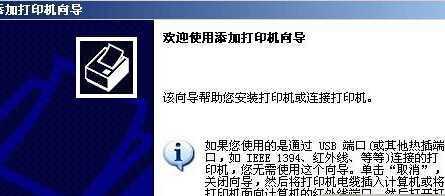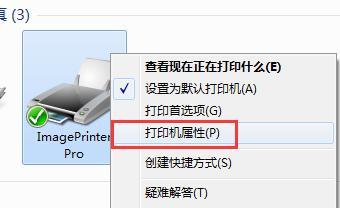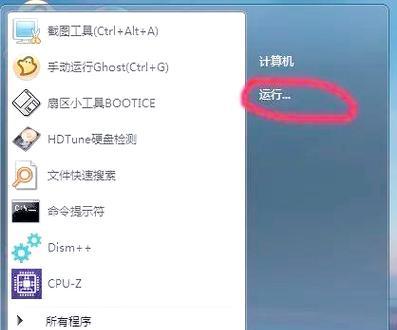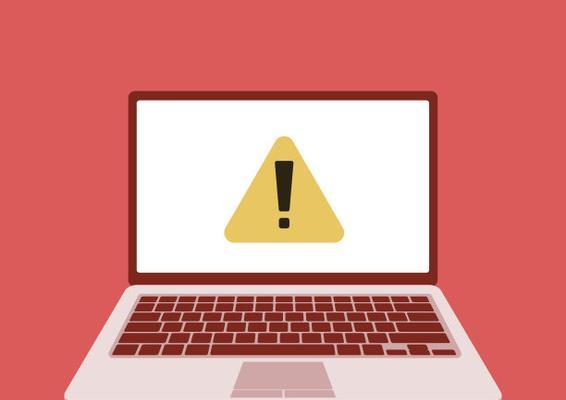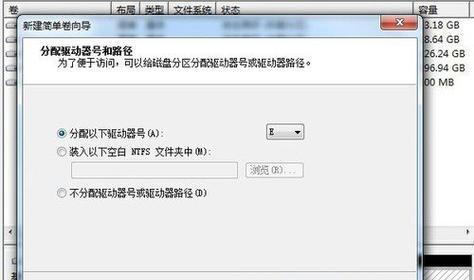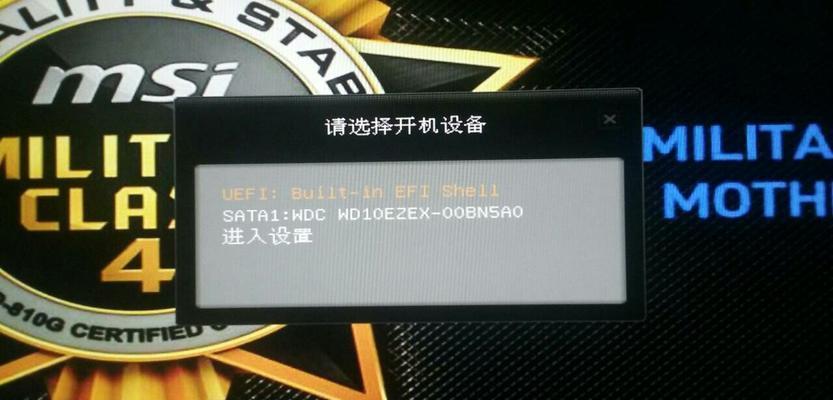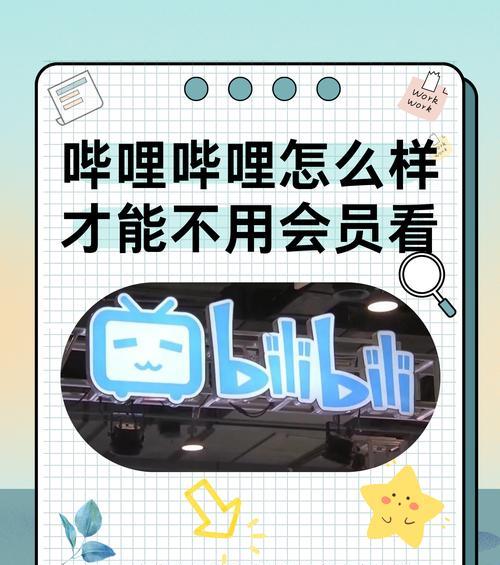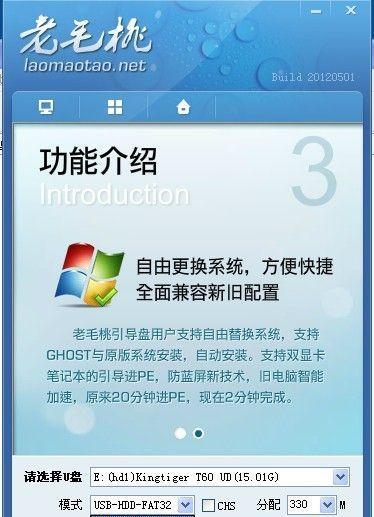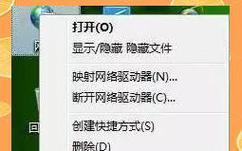打印机在现代生活中扮演着重要的角色,它可以将电子文件转化为实体纸张,方便我们在需要时查阅。然而,对于一些没有经验的用户来说,安装打印机可能会是一项令人困惑的任务。本文将为您介绍一些简单的操作步骤,帮助您轻松地安装打印机。
检查包装内容
在开始安装打印机之前,您应该首先检查包装盒内是否齐全。通常包含打印机本体、电源适配器、USB数据线、安装光盘、说明书和打印机墨盒等。
选择合适的位置
选择一个合适的位置放置打印机,确保其离电源插座近,并且在使用时方便操作。同时,保持打印机稳固平衡,避免因颠倒或摇晃而损坏。
连接电源和开启打印机
使用提供的电源适配器将打印机连接到电源插座上,并确保电源开关处于关断状态。打开打印机的电源开关。
连接电脑
使用USB数据线将打印机连接到电脑的USB接口上,确保插入牢固。一般来说,操作系统会自动识别新设备并安装相应的驱动程序。
安装驱动程序
如果您的电脑没有自动安装驱动程序,您可以使用随附的安装光盘或者从打印机制造商的官方网站下载最新的驱动程序。双击驱动程序安装文件,按照提示进行安装。
连接无线网络(可选)
如果您的打印机支持无线打印功能,并且您想要通过无线网络连接打印机,您可以在打印机的控制面板上设置无线网络连接,或者通过打印机制造商提供的配置工具进行设置。
墨盒安装
根据打印机型号,在打印机安装墨盒之前,请确保将墨盒从包装中取出,并按照说明书的指引正确安装墨盒。注意不要触摸墨盒喷头,以免造成损坏。
校准和测试打印
在安装完成墨盒后,您可以根据打印机的菜单选项进行校准和测试打印,以确保打印效果良好。
设置打印机偏好
根据个人需求和打印任务,您可以在电脑上的打印机设置中进行一些偏好设置,例如纸张类型、打印质量、双面打印等。
更新驱动程序(可选)
为了确保打印机的正常运行和性能优化,您可以定期检查打印机制造商的官方网站,下载并安装最新的驱动程序。
维护和清洁
定期清理打印机的外壳和进纸路径,以防止灰尘和杂质堆积导致卡纸或打印质量下降。根据使用情况,及时更换墨盒和维护部件。
解决常见问题
如果在使用过程中遇到问题,您可以参考打印机说明书或者打印机制造商的官方网站上的常见问题解答,尝试解决问题。
寻求技术支持
如果您无法解决问题,您可以联系打印机制造商的技术支持团队,寻求专业帮助。
扩展功能
了解您打印机的附加功能,例如扫描、复印等,并学习如何使用这些功能,以便更好地满足您的需求。
通过以上步骤,您应该已经成功安装了打印机,并且可以开始享受它为您提供的便利。在操作打印机时,记得仔细阅读说明书和遵守使用注意事项,以免出现意外情况。祝您打印愉快!